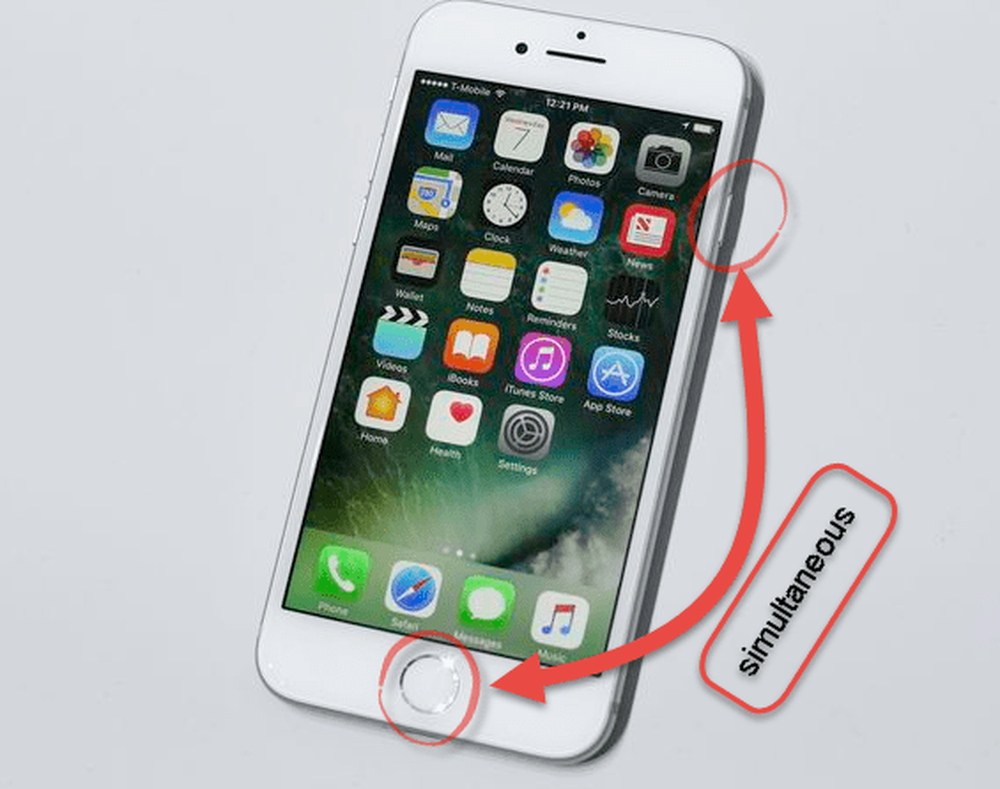Comment prendre une capture d'écran dans Windows 8 - Raccourci clavier
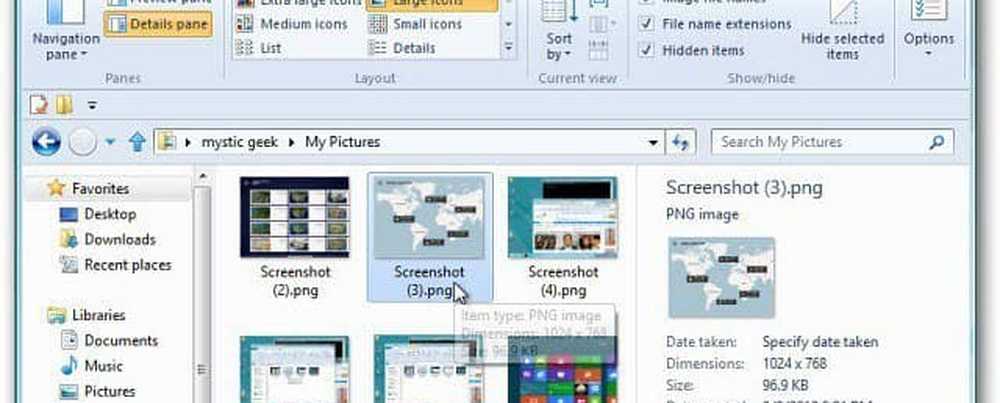

Sous Windows 8, appuyez sur Touche Windows + PrtScn sur votre clavier. Ceci prend une capture d'écran et l'enregistre en tant que fichier PNG dans le dossier par défaut Images.
Windows 8 attribue à chaque prise de vue un nom générique d’Écran, suivi d’un numéro dans l’ordre dans lequel vous effectuez les prises. Cela fonctionne également sur l'écran de démarrage de Metro et sur le bureau. Ce raccourci clavier prendra une capture d'écran de la totalité du bureau.
Remarque: Si vous voulez une fenêtre individuelle, vous pouvez toujours utiliser Alt + PrtScn - mais cela le copie dans le Presse-papiers et vous aurez toujours besoin de le copier dans Word ou un autre éditeur d'image.
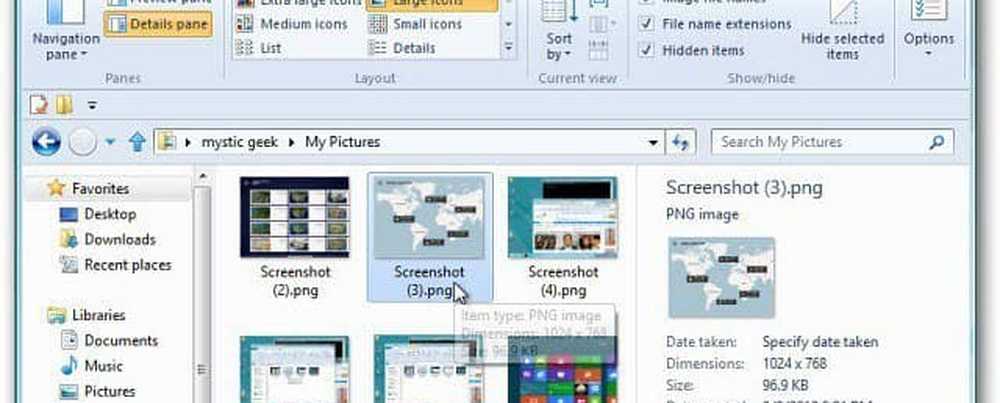
C'est pratique si vous souhaitez prendre une photo de votre écran pour montrer une erreur à un professionnel de l'informatique. Ou si le technicien a besoin de plus de données, la fonctionnalité Step Recorder est toujours dans Windows 8.

Étant un rédacteur technique, je préfère toujours utiliser des outils tiers tels que SnagIt. Mais si vous ne prenez que de temps en temps des captures d'écran, ce raccourci clavier est un joyau caché.